Připojení a nastavení routeru Linksys

- 2463
- 433
- Ing. Felix Musil
V moderním světě pokroku a technologie není ani jedno kancelář nebo dům úplné bez internetu. Poskytovatel vás samozřejmě může připojit k síti pomocí mnoha z mnoha způsobů, jako je vyhrazená linka, modem, satelitní kanál, ale stále nejpohodlnější je spojení přes router. Vzhledem k tomu, že obvykle v rodině nebo dokonce jedné osobě existuje několik elektronických zařízení (hlavně všechny s vestavěným modulem Wi-Fi), bude instalace routeru nejsilnější.

Americká společnost Linksys je jedním z nejspolehlivějších výrobců. Po mnoho let, specializace na výrobu síťového vybavení, se značka etablovala jako dodavatel kvalitního zboží. Společnost poskytuje širokou škálu síťových zařízení, včetně routerů, charakterizovaných funkcí, stylovým designem a řadou modelových sérií v různých cenových kategoriích. Poměr ceny a sady funkcí je přirozeně přímo úměrný. Ale to je již otázka osobních preferencí vycházejících z potřeb určitých úkolů, které váš router provede.
Bez ohledu na vybraný model směrovače Linksys jsou vyladěni v podobném schématu. Systém ovládání a nastavení je velmi pohodlný, funguje v několika jazycích, včetně ruštiny, takže pokud se rozhodnete nakonfigurovat router sami, obtíže by neměly nastat potíže.
Stejně jako zařízení jiných výrobců lze Linksys konfigurovat pomocí libovolného prohlížeče. Disk s nastavením je připojen k němu, ale vzhledem k tomu, že není vždy možné dát tento disk, protože ne každé počítačové zařízení je vybaveno takovými jednotkami, bude lepší instalovat prostřednictvím prohlížeče. Navíc není pravděpodobnost nastavení Linksys v telefonu nebo tabletu vyloučeno.

Spojení
Pokyny k připojení:
- Připojíme drát z napájecího adaptéru (je vybaven síťovým zařízením) k extrémnímu konektoru routeru umístěného na zadním panelu, zapneme jej do sítě.
- Připojíme internetový drát (jedná se o kabel vašeho poskytovatele, možná dříve byl přímo připojen k počítači nebo předchozímu síťovému zařízení) s internetovým portem, který se nachází na okraji od ostatních blízkých portů.
- Nyní musíte připojit počítač nebo notebook přímo k routeru pomocí šňůry, který by měl být také zahrnut. Jeden konec tohoto drátu připojíme k jednomu z konektorů LAN (není jich méně než tři, obvykle čtyři), které jsou také na zadním panelu a druhý konec mapy počítačové sítě. To znamená, že pokud byl předtím připojen internet přímo, ve skutečnosti z tohoto konektoru jste vytáhli kabel poskytovatele, abyste jej připojili k portům routeru.

Nastavení
Postup nastavení lze rozdělit do 2 sekcí. Toto je nastavení samotného připojení k internetu a také organizace přístupu k síti prostřednictvím Wi-Fi.
Koneckonců, jakýkoli router je získán přesně, aby se zbavil kabelové závislosti a poskytoval přístup k internetu pomocí bezdrátové technologie Wi-Fi.
Aby však tyto úkoly splnilo, uživatel bude muset nejprve vstoupit do nabídky Nastavení.
Je dobré si uvědomit skutečnost, že pro nastavení routeru Linksys nebudete muset nic nainstalovat. Stačí připojit zařízení k počítači, jak je ukázáno dříve, otevřete jakýkoli webový prohlížeč a zaregistrujte se v řádku adresy 192.168.1.1.
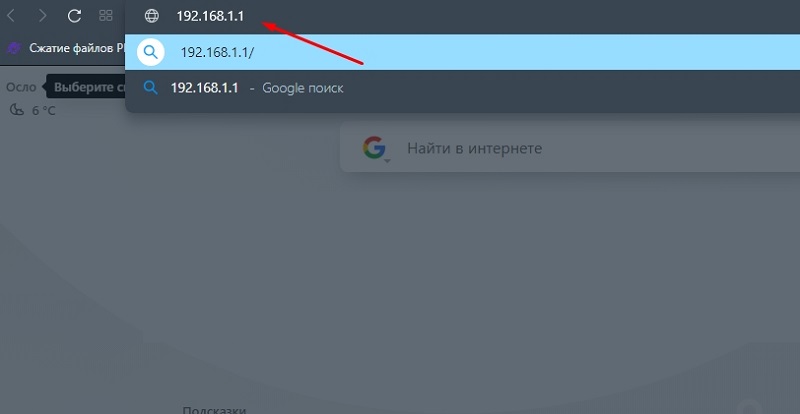
Kliknutím na Enter bude uživatel označit přihlašovací a heslo. Není nutné tyto hodnoty zběsile hledat. Jen v obou řádcích je slovo administrátor stejně předepsáno.
POZORNOST. Pokud z nějakého důvodu není heslo a přihlášení vhodné, stačí zrušit zařízení do nastavení továrního stavu. Za tímto účelem je tlačítko resetování sevřeno na zadní straně pouzdra routeru a je drženo po dobu 10 sekund.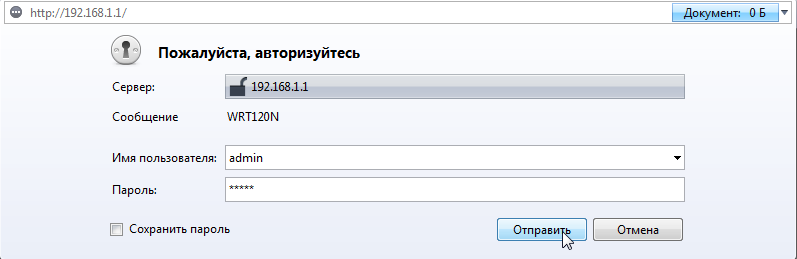
Po provedení vstupu do webového rozhraní Linksys router můžete přejít na samotné nastavení.
Internetové nastavení
Nejprve musíte zadat všechny potřebné parametry na stránce nastavení nastavení nastavení. Nezapomeňte připravit dohodu s poskytovatelem služeb, která vás připojila k internetu a předplatitelem, jehož jste nedávno měli Rema. Smlouva předepisuje všechny potřebné parametry, které se hodí k nastavení.
První je hlavní karta nastavení internetu. Zde uživatel vybere typ připojení k internetu a také představuje další hodnoty, které umožňují internetu začít pracovat.
Pokud z nějakého důvodu nezbytné informace nejsou v dokumentech, ve smlouvě, pak se obraťte.
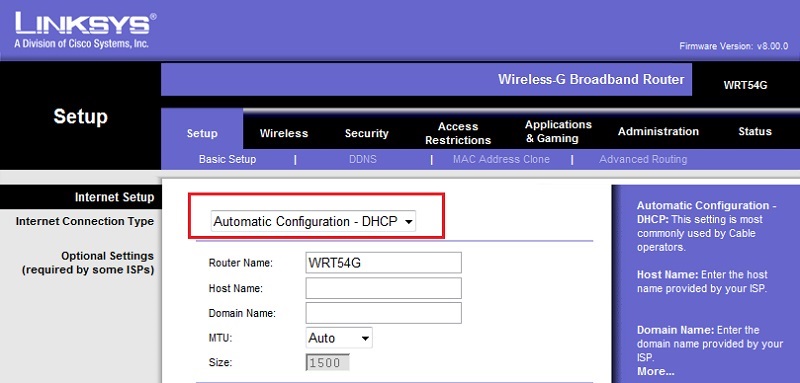
V závislosti na poskytovateli služeb si musíte vybrat jeden z následujících typů připojení. Každá z nich vyžaduje zadání určitých dat.
- DHCP nebo Dynamic IP. Nejběžnější typ spojení, které většina poskytovatelů internetu používá. Pokud smlouva nenaznačuje žádný typ spojení vůbec, pak s 90% zlomkem pravděpodobnosti musíte vybrat tuto konkrétní možnost. V tomto případě nejsou k zapsání žádné další hodnoty. Všechna nastavení se zobrazí automaticky.
- Statická IP adresa. Toto je možnost připojení, kde se používá statická adresa AY-PI. Nastavením odkazů pro tento typ budete muset zadat IP adresu, masku a server. On je GetEway. Pokud jsou adresy DNS navíc předepsány ve smlouvě, musí také ručně zadat odpovídající řádky nabídky Nastavení.
- Pppoe. Skutečný typ připojení pro některé poskytovatele. Mezi nimi, pro mnohé, známé Rostelecomu. Stačí označit přihlášení a heslo zde. Není vyžadováno žádné další informace.
- PPTP. S tímto typem připojení musíte jednat analogií se statickou adresou. Proto je nutné znát IP, masku a server. Nakonec jsou předepsány heslo a přihlášení, které jsou uvedeny ve smlouvě.
- L2tp. Někteří poskytovatelé internetu používají tento typ připojení. Chcete -li to nastavit, musíte znát a zadat IP adresu serveru a heslo s přihlášením.
- Kabel Telstra. Nebudete často setkat s takovým poskytovatelem, ale existují. Zde je předepsána adresa serveru, přihlašovací a přístupové klíče, je to heslo.
Také v nastavení Linksys je sekce s názvem Nastavení sítě.
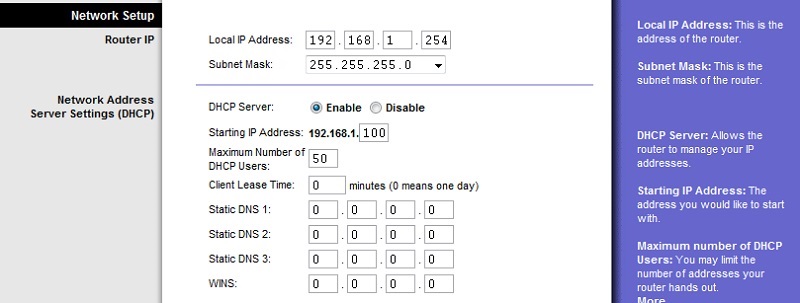
Ve většině případů to může být nezměněno. Při práci vašeho připojení k internetu se nic nezmění.
Ale stále některé změny chtějí, aby uživatelé provedli. Nebo to je nutné v souladu s funkcemi poskytovaných služeb poskytovatele.
- Místní IP. Toto je místní adresa routeru, který se používá a v současné době jste vyladěni.
- Maska podsítě. Zde mluvíme o síťové masce.
- Server DHCP. Může být ve dvou státech,. Nebo vypnout. (Povolit a deaktivovat, respektive). Pokud tento režim vypnete, pak při připojení k síti zařízení budete muset ručně předepsat IP adresu.
- Počáteční ip. Toto je adresa, ze které je vždy prováděna distribuce připojených zařízení.
- Maximální počet DHCP. Umožňuje omezit počet zařízení, která se mohou současně připojit k routeru. Někdy je to opravdu užitečná funkce.
- Čas pronájmu klienta. Označuje časové období mezi změnami IP adresy. Pokud je zde uvedena hodnota 0, adresa se vůbec nezmění.
- Statické DNS. V těchto polích jsou zaváděny další adresy DNS ručně.
- Nastavení času. Všechno je základní. Tato část jednoduše umožňuje vybrat si časové pásmo, ve kterém jste. Mimochodem, pokud je to uvedeno nesprávně, někdy dojde k chybám na internetu.
Které z toho musí být upraveny a to, co lze ponechat nezměněno, závisí na konkrétní situaci.
Je také důležité dodat, že některé dohody naznačují použití poskytovatelem adresy.
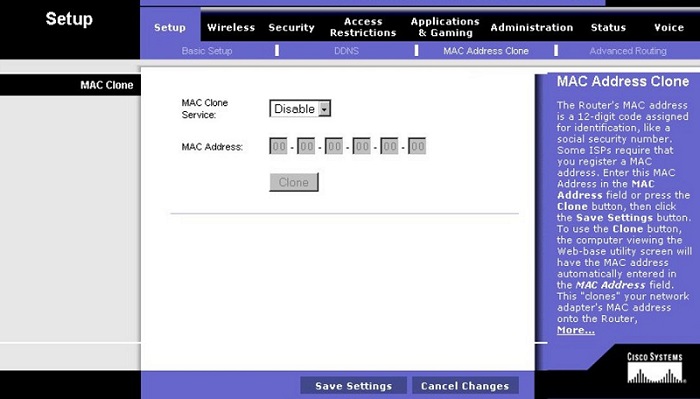
Pokud je to ve vašem případě relevantní, musíte v nastavení směrovače Linksys Otevřít sekci MAC Adress Clone Section.
Zde si musíte vybrat režim Ebaable a označit nezbytný, předepsaný poskytovatelem. Pokud byla dříve použita adresa PC nebo routeru, doporučuje se kontaktovat technickou podporu vašeho poskytovatele pro rekonfiguraci. Zbývá pouze kliknout na tlačítko „klon ypur“, po kterém se v okně zobrazí adresa. Musí být diktován zaměstnancem technické podpory.
Nastavení Wi-Fi
Dalším krokem v nastavení routeru Linksys bude organizace plnohodnotného přístupu k internetu pomocí bezdrátové technologie Wi-Fi Wireless.
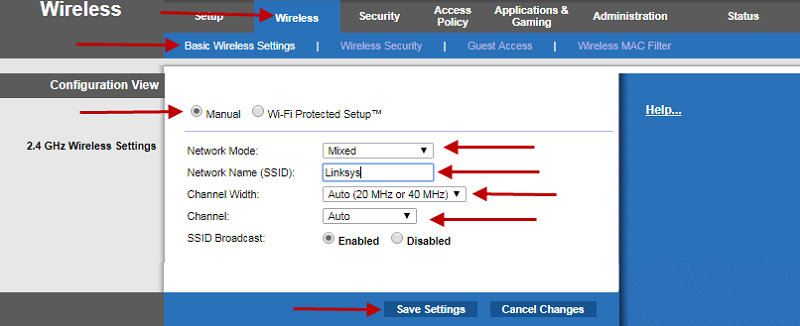
Zde můžete poskytnout následující doporučení a pokyny:
- Otevřete sekci bezdrátového připojení a přejděte do kategorie základních bezdrátových nastavení. Napište zde název své bezdrátové sítě a uložte změny.
- Sekce bezdrátového síťového režimu definuje standard Wi-Fi, který bude v budoucnu použit. Obvykle se zde doporučuje vybrat smíšenou možnost.
- Trochu níže je bezdrátový kanál. Toto je bezdrátový kanál. Automatická hodnota je často nastavena. Můžete si však také vybrat konkrétní statický kanál, pokud není příliš plný jiných signálů ze sousedních routerů.
- Ale na SES neaktivní je lepší znovu stisknout. Jinak budou všechna nastavení propuštěna.
- Nezapomeňte udržovat všechny změny.
- V části Security Režim je nastaven typ šifrování. Nejlepší možností je v současné době osobní WPA2.
- K dispozici je také povinná řada sdíleného klíče WPA. Zde je vytvořeno heslo pro přístup k vašemu bezdrátovému připojení.
Zbývá pouze uložit změny v nastavení a můžete začít plnou práci.
Heslo správce
Další povinný bod, o kterém z nějakého důvodu zapomíná mnoho uživatelů směrovačů Linksys a další výrobci.
Je nesmírně důležité zabezpečit své vybavení a připravit cizince jít do nastavení routeru, provést jakékoli změny parametrů routeru. Za tímto účelem nejjednodušší, ale ve stejném efektivním řešení, bude nahrazení hesla správce.
Chcete -li to provést, musíte otevřít administrativní sekci a ve spodních dvou oknech, abyste dvakrát předepsali nové spolehlivé heslo. Přihlášení zůstane stejné, není to tak důležité. I když to může být v případě potřeby nahrazeno.
Stačí vymyslet takové heslo, které bude obtížné, ale zároveň a snadno nezapomenutelné. Jinak budete muset vyhodit do továrního nastavení a poté začít vše od samého začátku.
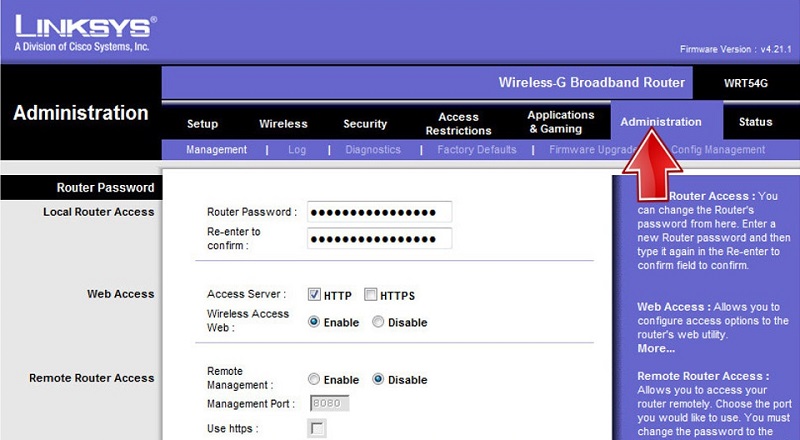
Výsledek
Moderní modely směrovačů Linksys vám umožňují omezit přístup k nebezpečným nebo nežádoucím internetovým zdrojům pomocí „rodičovské kontroly“. Po postupu instalace a autorizace můžete nakonfigurovat přístupové parametry na určité weby, můžete je kdykoli změnit. A můžete také omezit čas pobytu na internetu pomocí zadaných příkazů. To je velmi výhodné pro kontrolu dětí, které se na internetu „závislé“ na internetu „připojily“.
- « Je možné vrátit peníze a jak to udělat pro zakoupenou hru na Steam
- Horké klíče používané v MacOS »

